ホームページ >ソフトウェアチュートリアル >オフィスソフトウェア >PPTファイルが編集できない場合の解決方法です。
PPTファイルが編集できない場合の解決方法です。
- WBOYWBOYWBOYWBOYWBOYWBOYWBOYWBOYWBOYWBOYWBOYWBOYWB転載
- 2024-02-18 15:30:082428ブラウズ
php editor YouziはPPTファイルが編集できない問題の解決方法を紹介します。 PPT ファイルを編集できない場合は、ファイルが保護されているか破損している可能性があります。 PPT ファイルを PPTX などの別の形式で保存してみるか、ファイルの保護を解除してください。あるいは、別のコンピュータを使用するか、オンライン PPT 編集ツールを使用してファイルを開いてみることもできます。これらの方法は通常、編集できない PPT ファイルの問題を解決し、簡単に編集および変更できるようにするのに役立ちます。
まず、PPT ファイルを編集できない考えられる理由を見てみましょう。
編集できないコンテンツはマスター スライドで編集されている可能性があり、編集するにはマスター スライドを開く必要があります。
PPTメニューバーの[表示]の下にある[スライドマスター]をクリックします。
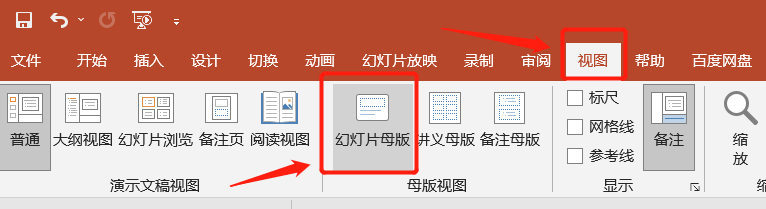 .
.
スライド マスターを開いた後、編集できないスライドを見つけます。コンテンツのこの部分が編集可能であることがわかります。
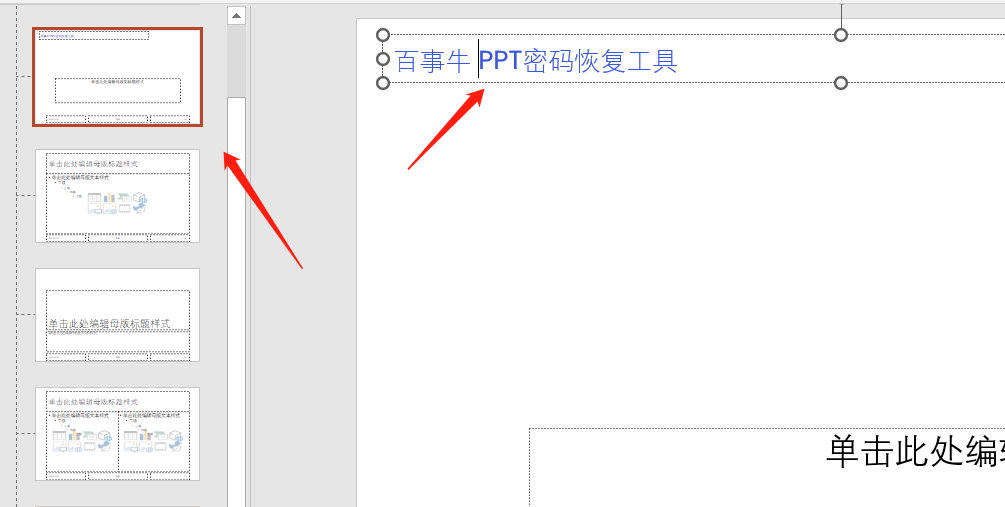
.
PPT ファイルの内容全体を編集できない場合は、編集制限が設定されている可能性があります。
PPT の編集制限は、実際には「読み取り専用モード」を設定します。 PPT を開くと、「変更するか読み取り専用モードで開くためのパスワードを入力してください」というダイアログ ボックスが表示されます。
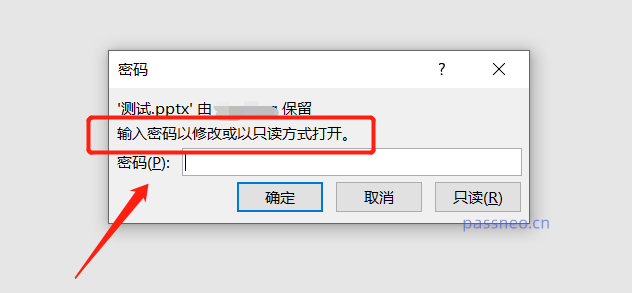 .
.
パスワードがない場合は、「読み取り専用」をクリックして PPT を開くことができますが、PPT を編集することはできません。
PPT の編集制限を解除するには、まず PPT を開くときにパスワードを入力して編集可能モードに入る必要があります。
メニューの[ファイル]-[名前を付けて保存]をクリックし、保存パスを選択します。
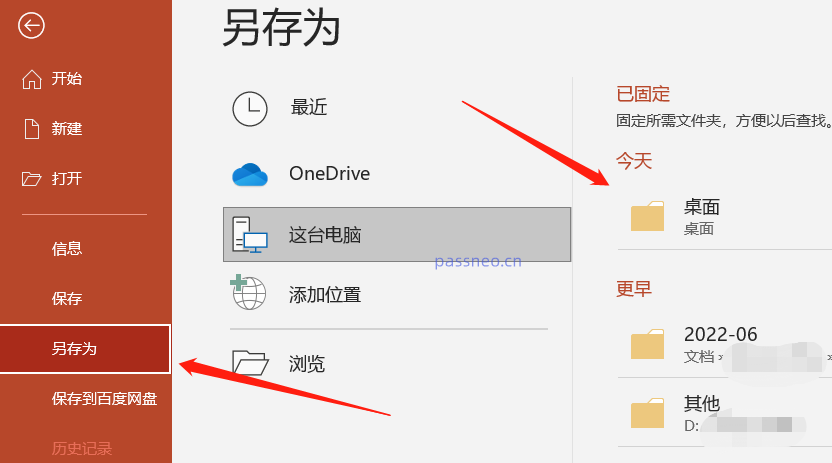 .
.
ダイアログボックスが表示されたら、[ツール]オプションの下にある[一般オプション]をクリックします。
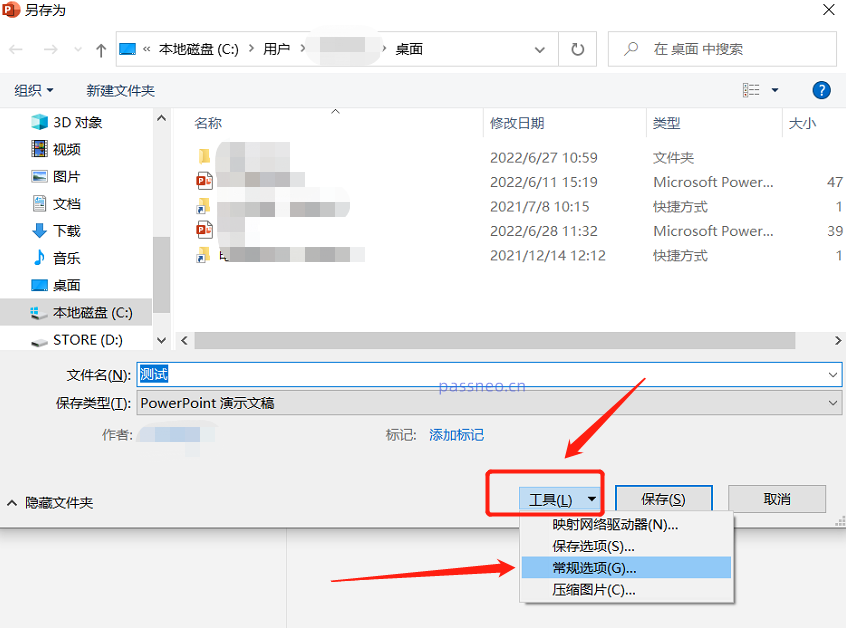 .
.
再度ダイアログが表示されると、[権限パスワードの変更]欄に既にパスワードが入力されていることがわかりますので、この行のパスワードを削除し、空白にしてください。[OK]をクリックすると、保存されたパスワードが表示されます。 PPT は編集に制限がなく、編集することができます。
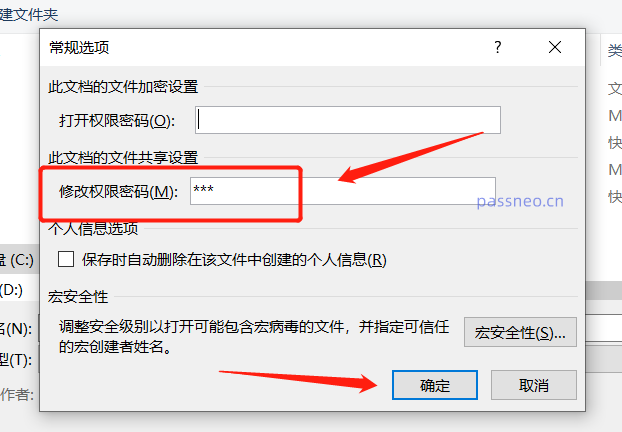 .
.
パスワードを覚えていない場合、PPT は「読み取り専用モード」でしか開くことができず、上記の方法に従って編集制限を解除することはできません。 「読み取り専用モード」のPPTは保存できないため、パスワードを削除できません。
この場合、Pepsi Niu の PPT パスワード回復ツールなど、パスワードなしで PPT 編集の制限を直接解除できるいくつかのツールを使用して問題を解決できます。
ツール内に[制限解除]モジュールがあるので、それを選択してPPTをインポートします。
ツールリンク: Pepsi Niu PPTパスワード回復ツール
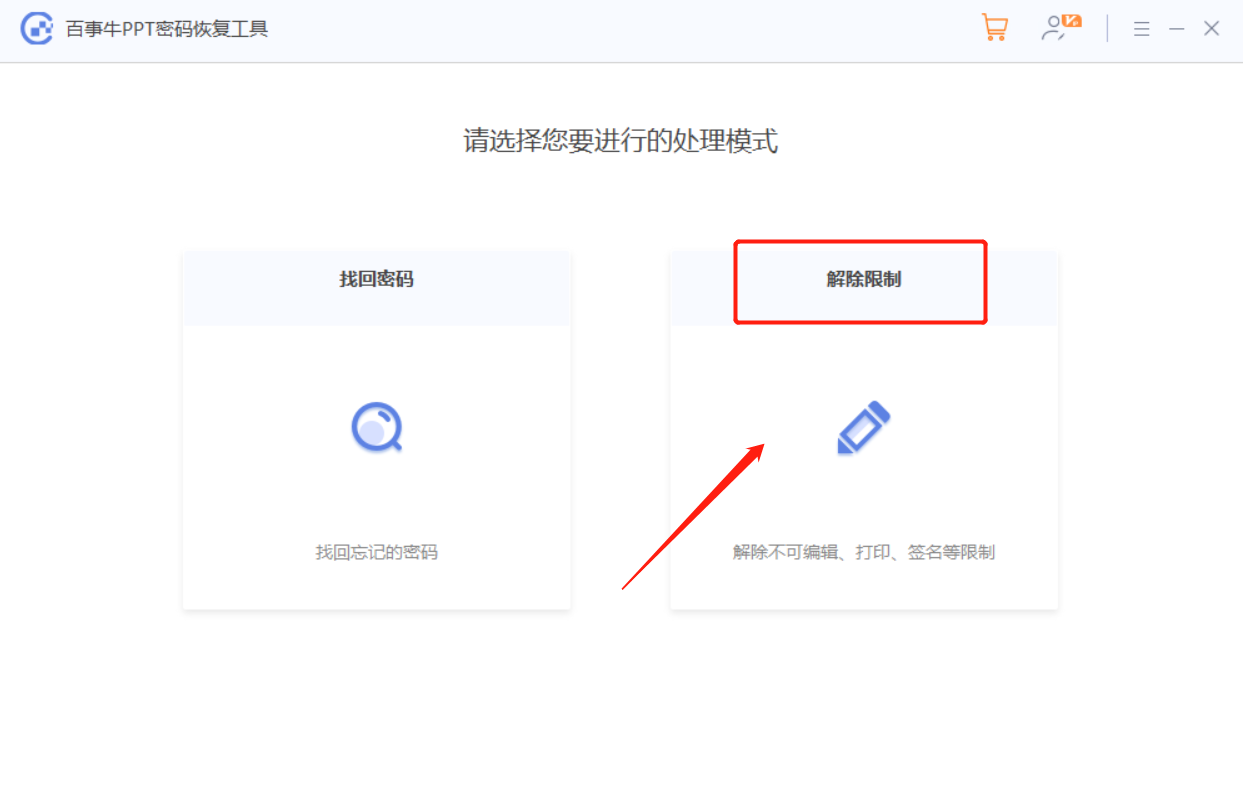
制限解除後のPPTは新規ファイルとして保存されますので、[表示へ]をクリックしてフォルダを開いてご覧ください。
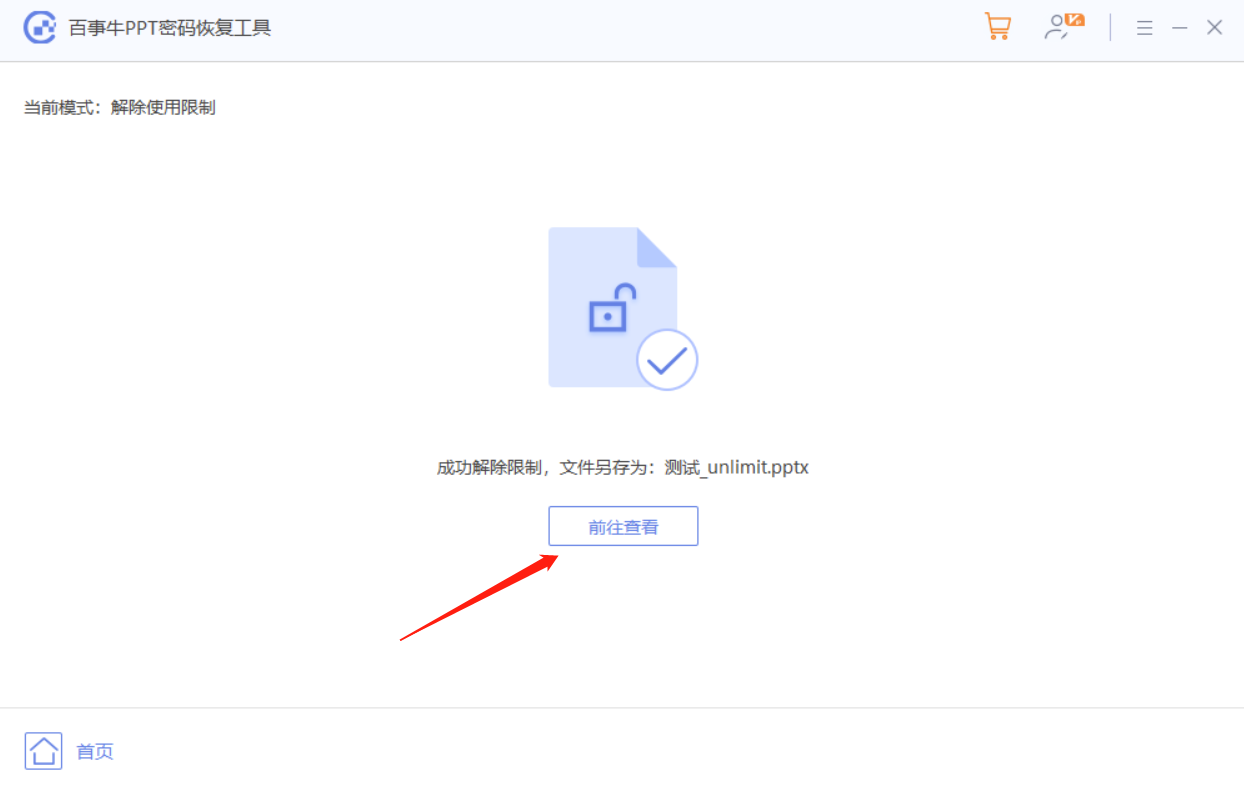
以上がPPTファイルが編集できない場合の解決方法です。の詳細内容です。詳細については、PHP 中国語 Web サイトの他の関連記事を参照してください。

